10 Nyttige Windows-kommandoer du bør vite

Det er noen ting du bare kan gjøre fra kommandolinjen, selv i Windows. Noen av disse verktøyene har ikke grafiske ekvivalenter, mens andre bare er enklere å bruke enn deres grafiske grensesnitt.
Hvis du bruker PowerShell over kommandoprompt, bør du være oppmerksom på at alle kommandoene vi dekker i denne artikkelen fungerer akkurat i begge verktøyene. Og selvfølgelig kan vi ikke muligens dekke alle de nyttige kommandoene som disse verktøyene tilbyr. I stedet fokuserer vi på kommandoer som burde være nyttige, selv om du ikke er en kommandolinjeperson.
ipconfig: Finn din IP-adresse raskt
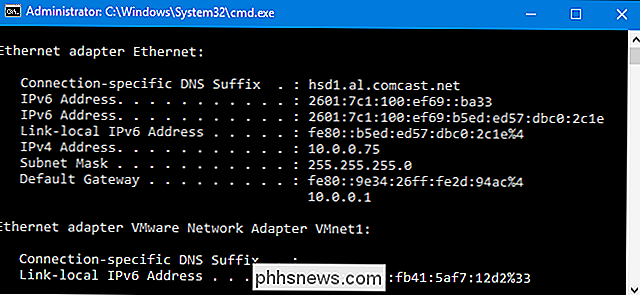
RELATED: 10 Nyttige alternativer Du kan konfigurere i Ruteren din Webgrensesnitt
Du finner din IP-adresse fra kontrollpanelet, men det tar noen få klikk å komme dit. Kommandoenipconfiger en rask måte å bestemme datamaskinens IP-adresse og annen informasjon, for eksempel adressen til standardgatewayen, som er nyttig hvis du vil vite IP-adressen til ruterenes webgrensesnitt.
For å bruke kommandoen, skriv bareipconfigpå kommandoprompt. Du får se en liste over alle nettverksforbindelsene datamaskinen bruker. Se under "Trådløst LAN-adapter" hvis du er koblet til Wi-Fi eller "Ethernet-adapter" hvis du er koblet til et kablet nettverk. For enda flere detaljer kan du brukeipconfig /allcommand.
ipconfig / flushdns: Skyll DNS-oppløsningsbufferen
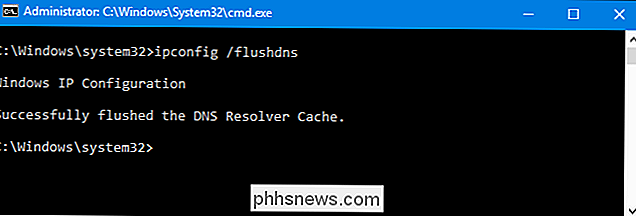
RELATED: 7 grunner til å bruke en tredjeparts DNS-tjeneste
Hvis du endrer DNS-serveren, vil effektene ikke nødvendigvis skje umiddelbart. Windows bruker en cache som husker DNS-svarene den er mottatt, og sparer tid når du får tilgang til de samme adressene igjen i fremtiden. For å sikre at Windows får adresser fra de nye DNS-serverne i stedet for å bruke gamle, bufrede oppføringer, kjør kommandoenipconfig / flushdnsetter at du har endret DNS-serveren.
ping og tracert: Feilsøk problemer med nettverksforbindelser
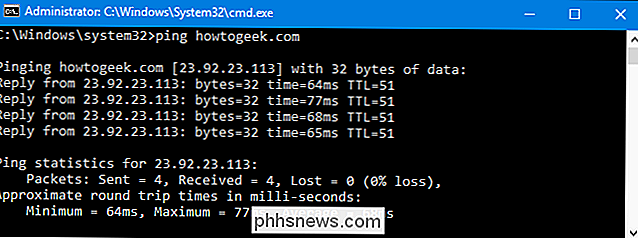
Hvis du har problemer med å koble til et nettsted eller andre nettverksforbindelsesproblemer, har Windows og andre operativsystemer noen standardverktøy du kan bruke til å identifisere problemer.
Først er det ping-kommandoen. Skrivping phhsnews.com(eller hvilken som helst Internett-server du vil teste) og Windows vil sende pakker til den adressen. Du kan enten bruke et navn eller den faktiske IP-adressen. Serveren på den IP-adressen (i vårt tilfelle, How-To Geek-serveren) svarer og forteller deg at den har mottatt dem. Du kan se om noen pakker ikke gjorde det til destinasjonen - kanskje du opplever pakketap - og hvor lang tid det tok å få svaret - kanskje nettverket er mettet og pakker tar litt tid å nå deres destinasjoner.
RELATED: Slik bruker du Traceroute til å identifisere nettverksproblemer
Tracert-kommandoen sporer ruten det tar for en pakke å nå en destinasjon og viser informasjon om hvert hopp langs den ruten. Hvis du for eksempel kjørertracert phhsnews.com, vil du se informasjon om hver node pakken samhandler med på vei for å nå vår server. Hvis du har problemer med å koble til et nettsted, kan spor vises for deg hvor problemet oppstår.
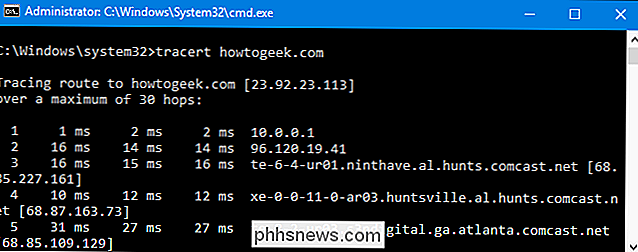
RELATED: Slik feilsøker du problemer med Internett-tilkobling
For mer informasjon om bruk av disse kommandoene og andre gode verktøy for å finne ut hvorfor nettverket eller Internett-tilkoblingen gir deg problemer - sjekk ut introduksjonen til feilsøking av Internett-tilkoblingsproblemer.
avslutning: Opprett nedleggingsgenveier for Windows
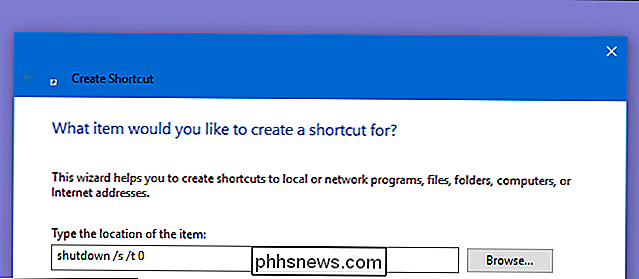
Kommandoenavslutninglar deg slå av eller start Windows på nytt. Admittedly, det var mer nyttig i Windows 8 (hvor lukkeknappen var vanskeligere å få tilgang til), men fortsatt praktisk, uansett hvilken versjon av Windows du bruker. Du kan bruke kommandoen til å lage dine egne snarveier og plassere dem på Start-menyen, på skrivebordet eller på oppgavelinjen.
RELATERT: Slik bruker du de avanserte oppstartsalternativene for å fikse Windows 8 eller 10 PC
I Windows 8 og 10 kan du til og med bruke en spesiell bryter for å starte datamaskinen på nytt i menyen for avansert oppstartsalternativer. Hvis du vil bruke kommandoen ved Kommandoprompt eller når du lager en snarvei, skriver du bare ett av følgende:
- Avslutt / s / t 0: Utfører en vanlig avslutning.
- Avslutt / R / T 0: Start datamaskinen på nytt.
- Avslutt / r / o: Starter datamaskinen på nytt i avanserte alternativer.
sfc / scannow: Skann systemfiler for problemer
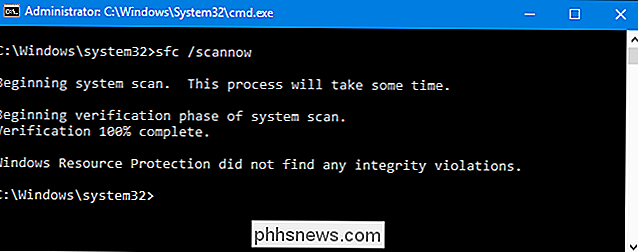
RELATERT: Slik skanner du (og reparer) Korrupte systemfiler i Windows
Windows inneholder et systemfeltkontrollverktøy som skanner alle Windows-systemfiler og ser etter problemer. Hvis systemfiler mangler eller ødelegges, vil systemfilkontrollen reparere dem. Dette kan løse problemer med enkelte Windows-systemer.
For å bruke dette verktøyet, åpne et kommandopromptvindu som administrator og kjørsfc /scannowcommand.
telnet: Koble til Telnet-servere
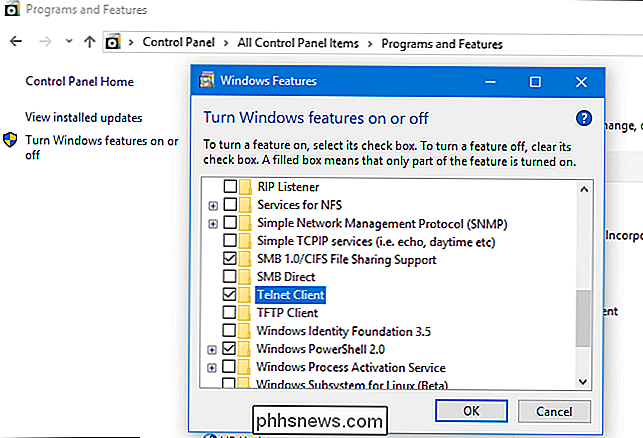
RELATERT: Hvilke Windows 10-er "Valgfrie funksjoner" Gjør og Slå dem på eller av
Telnet-klienten er ikke installert som standard. I stedet er det en av de valgfrie Windows-funksjonene som du kan installere via kontrollpanelet. Når du er installert, kan du bruke kommandoentelnettil å koble til telnet-servere uten å installere tredjepartsprogramvare.
Du bør unngå å bruke telnet hvis du kan hjelpe det, men hvis du er koblet direkte til en enhet, og det krever at du bruker telnet til å sette noe opp, det er det du må gjøre.
kryptering: Permanent slett og overskrive et katalog
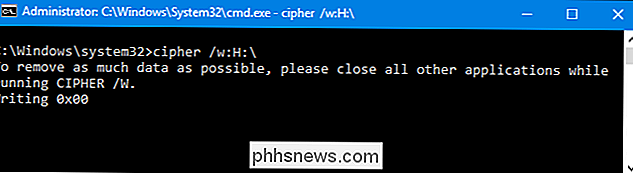
RELATED: Hvorfor slettede filer kan gjenopprettes, og Hvordan du kan hindre det
Kommandoenchifferbrukes mest for å administrere kryptering, men det har også et alternativ som vil skrive søppeldata til en stasjon, rydde opp ledig plass og sikre at ingen slettet fil kan være gjenvunnet. Slettede filer holder seg normalt på disk, med mindre du bruker en solid state-stasjon. Cipher-kommandoen lar deg effektivt "tørke" en stasjon uten å installere noen tredjepartsverktøy.
For å bruke kommandoen, spesifiser stasjonen du vil tørke slik:
cipher / w: C:
Merk at det ikke er plass mellom bryteren (/ w:) og stasjonen (C: )
netstat -an: Liste nettverkstilkoblinger og porter
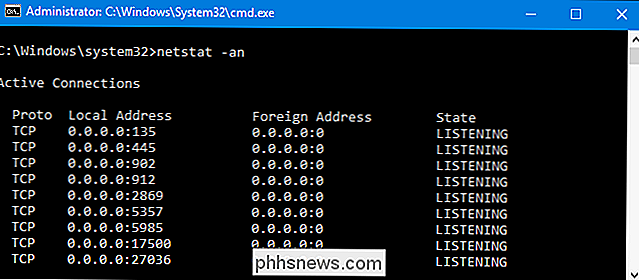
Kommandoennetstater spesielt nyttig, og viser alle slags nettverksstatistikk når den brukes med sine ulike alternativer. En av de mest interessante varianter av netstat ernetstat -an, som vil vise en liste over alle åpne nettverksforbindelser på datamaskinen, sammen med porten de bruker og den utenlandske IP-adressen de er tilkoblet til.
nslookup: Finn IP-adressen tilknyttet et domene
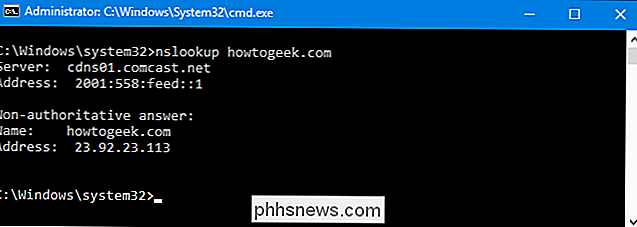
Når du skriver inn et domenenavn (si til en adresselinje i nettleseren), ser datamaskinen din opp IP-adressen som er knyttet til det domenenavnet. Du kan bruke kommandoennslookupfor å finne ut informasjonen selv. For eksempel kan du skrivenslookup phhsnews.comved kommandoprompt for raskt å finne ut vår serveres tilordnede IP-adresse.
Du kan også utføre en omvendt oppslag ved å skrive en IP-adresse for å finne ut av den tilknyttede domenenavn.
Dette er ikke en omfattende liste over alle kommandoene du kan finne nyttige, men vi håper det gir deg en ide om de mange kraftige verktøyene som lurer under overflaten. Har du dine egne favoritter vi ikke nevnte? Bli med i diskusjonen og gi oss beskjed!

Forskjellen mellom alle Philips 'Hue-lyspærer
Det var ikke så lenge siden at Philips introduserte sitt Hue-smarte belysningssystem, og siden da har selskapet utvidet sin oppstilling for å inkludere Det er ganske enkelt en ordre med lyspærer og lysarmaturer å velge mellom. Men det kan være litt forvirrende når man kjøper rundt Philips Hue-lys for å legge til hjemme, da det finnes massevis av forskjellige pærer.

Slik løser du Windows Update når den blir sittende fast eller frosset
Windows Update fungerer for det meste tydelig i bakgrunnen. Den laster ned oppdateringer automatisk, installerer de som kan, og sparer andre for å installere når du starter Windows på nytt. Men noen ganger bryter den og slutter å jobbe. Slik løser du Windows Update når den blir sittende fast eller frosset.



